Το στο Affinity Photo είναι ένα ισχυρό εργαλείο που σας επιτρέπει να κλωνοποιείτε περιοχές από μια εικόνα και να τις εισάγετε αλλού. Σας δίνει τη δυνατότητα να αντιγράφετε και να τοποθετείτε στοιχεία αποτελεσματικά, σε αντίθεση με τα εργαλεία επισκευής που συχνά επιτρέπουν πιο λεπτές προσαρμογές. Σε αυτήν την οδηγία, θα σας δείξω πώς να χρησιμοποιήσετε το εργαλείο κλωνοποίησης ώστε να πετύχετε εξαιρετικά αποτελέσματα στα έργα σας.
Κύριες Γνώσεις
- Το εργαλείο κλωνοποίησης μεταφέρει περιεχόμενο 1 προς 1 χωρίς ανάμειξη με το φόντο.
- Μπορείτε να ορίσετε πηγές κλωνοποίησης και να κάνετε αλλαγές θέσης όπως περιστροφή και κλίμακα.
- Οι παγκόσμιες πηγές σας επιτρέπουν να χρησιμοποιείτε πηγές κλωνοποίησης και σε άλλα έγγραφα.
Οδηγίες Βήμα-Βήμα
Ενεργοποίηση του εργαλείου κλωνοποίησης
Αρχικά, πρέπει να ενεργοποιήσετε το εργαλείο κλωνοποίησης. Θα το βρείτε στη γραμμή εργαλείων, απεικονιζόμενο με ένα συγκεκριμένο εικονίδιο. Μπορείτε επίσης να επιλέξετε το εργαλείο γρήγορα με τη συντόμευση πληκτρολογίου "S".
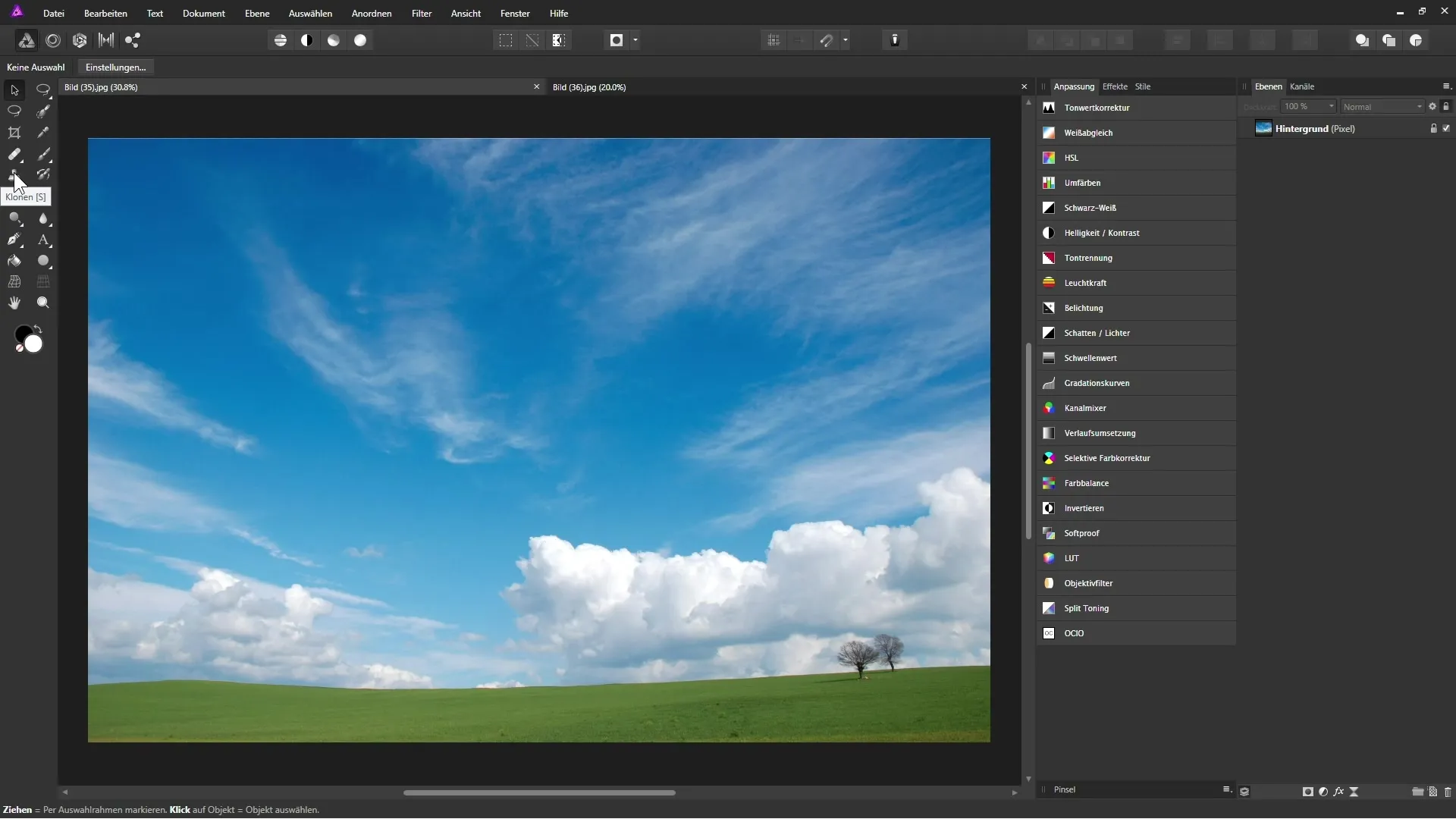
Προσαρμογή λειτουργιών εργαλείου
Αφού ενεργοποιήσετε το εργαλείο κλωνοποίησης, θα δείτε διάφορες λειτουργίες στη γραμμή περιβάλλοντος. Αυτές περιλαμβάνουν την προσαρμογή του πλάτους του πινέλου, της διαφάνειας, της ροής και της σκληρότητας. Προσαρμόστε αυτές τις ρυθμίσεις σύμφωνα με τις ανάγκες σας.
Ορισμός πηγής κλωνοποίησης
Για να ορίσετε μια πηγή κλωνοποίησης, κρατήστε πατημένο το πλήκτρο ALT. Ο δείκτης του ποντικιού μετατρέπεται σε σταυρό. Κάντε κλικ στο σημείο από το οποίο θέλετε να αντιγράψετε. Στο παράδειγμά μας, θέλουμε να κλωνοποιήσουμε μια περιοχή δέντρων.
Κλωνοποίηση στη επιθυμητή θέση
Τώρα μπορείτε να μετακινήσετε το ποντίκι στο σημείο όπου θέλετε να εισάγετε το περιεχόμενο. Κρατήστε πατημένο το αριστερό κουμπί του ποντικιού και σύρετε για να ζωγραφίσετε πάνω από την περιοχή. Λάβετε υπόψη τις πτυχές ευθυγράμμισης για να διασφαλίσετε μια φυσική εισαγωγή.
Επιλογή επιπέδου
Βεβαιωθείτε ότι έχετε επιλέξει το σωστό επίπεδο στην παλέτα επιπέδων. Από προεπιλογή, έχει ρυθμιστεί το "Τρέχον επίπεδο", που σημαίνει ότι πρέπει να διασφαλίσετε ότι το επίπεδο φόντου είναι επιλεγμένο. Διαφορετικά, δεν θα μπορέσετε να κλωνοποιήσετε.
Ευθυγράμμιση πηγής κλωνοποίησης
Μόλις ενεργοποιήσετε την επιλογή "Ευθυγράμμιση", η πηγή κλωνοποίησης θα κινείται σε σχέση με το χτύπημα του πινέλου σας. Αυτό σημαίνει ότι ο μικρός σταυρός που αντιπροσωπεύει την πηγή παραμένει πάντα συνεπής καθώς ζωγραφίζετε. Απενεργοποιήστε αυτήν την επιλογή αν θέλετε περισσότερη ελευθερία στη ζωγραφική.
Χρήση περιστροφής και κλίμακας
Μπορείτε επίσης να προσαρμόσετε την περιστροφή και την κλίμακα της πηγής κλωνοποίησης. Επιλέξτε τις κατάλληλες τιμές από την προεπισκόπηση για να τροποποιήσετε την πηγή ανάλογα. Για παράδειγμα, μπορείτε να περιστρέψετε την πηγή κατά 45 βαθμούς για να προσαρμόσετε τη θέση.
Προσθήκη παγκόσμιων πηγών
Για να προσθέσετε μια παγκόσμια πηγή, θα πρέπει πρώτα να ορίσετε μια πηγή κλωνοποίησης. Στη συνέχεια, κάντε κλικ στην επιλογή "Προσθήκη παγκόσμιας πηγής". Το παράθυρο διαλόγου θα ανοίξει, επιτρέποντάς σας να αποθηκεύσετε διάφορες πηγές και να μετακινείστε ανάμεσα σε αυτές.
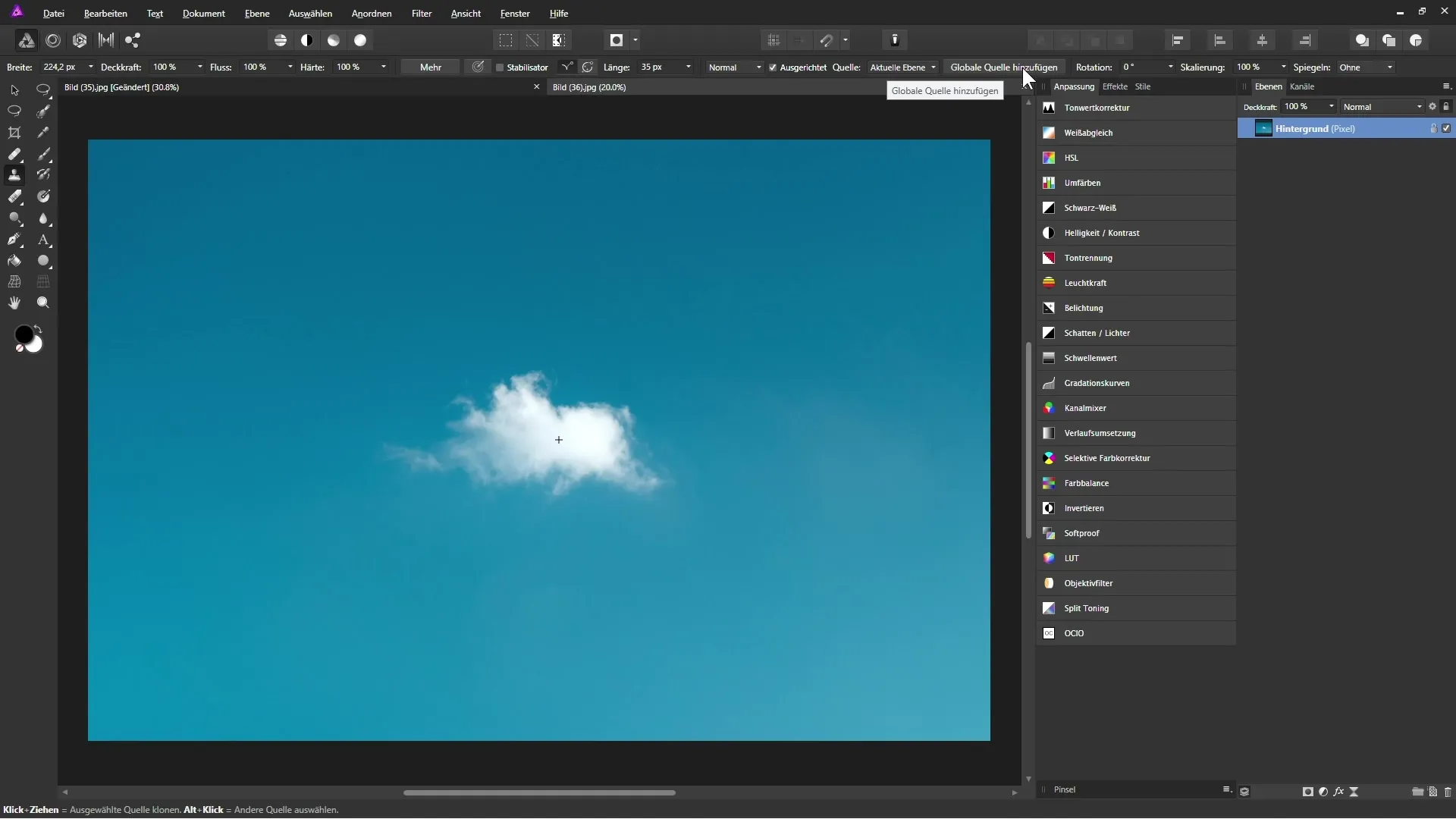
Χρήση παγκόσμιων πηγών
Με τις παγκόσμιες πηγές μπορείτε να χρησιμοποιείτε κλωνισμένες περιοχές σε διάφορα έγγραφα. Ορίστε την πηγή σε μια εικόνα και στη συνέχεια μεταβείτε σε άλλο έγγραφο για να τοποθετήσετε την ίδια πηγή εκεί. Αυτό επιτρέπει αποδοτική χρήση επαναλαμβανόμενων στοιχείων.
Αντιστροφή πηγών κλωνοποίησης
Η αντιστροφή των πηγών κλωνοποίησης μπορεί επίσης να είναι χρήσιμη. Μπορείτε να επιλέξετε μεταξύ οριζόντιας και κάθετης αναστροφής για να δημιουργήσετε παραλλαγές της πηγής κλωνοποίησης. Αυτό διευρύνει τις δυνατότητές σας για χειρισμό περιεχομένου.
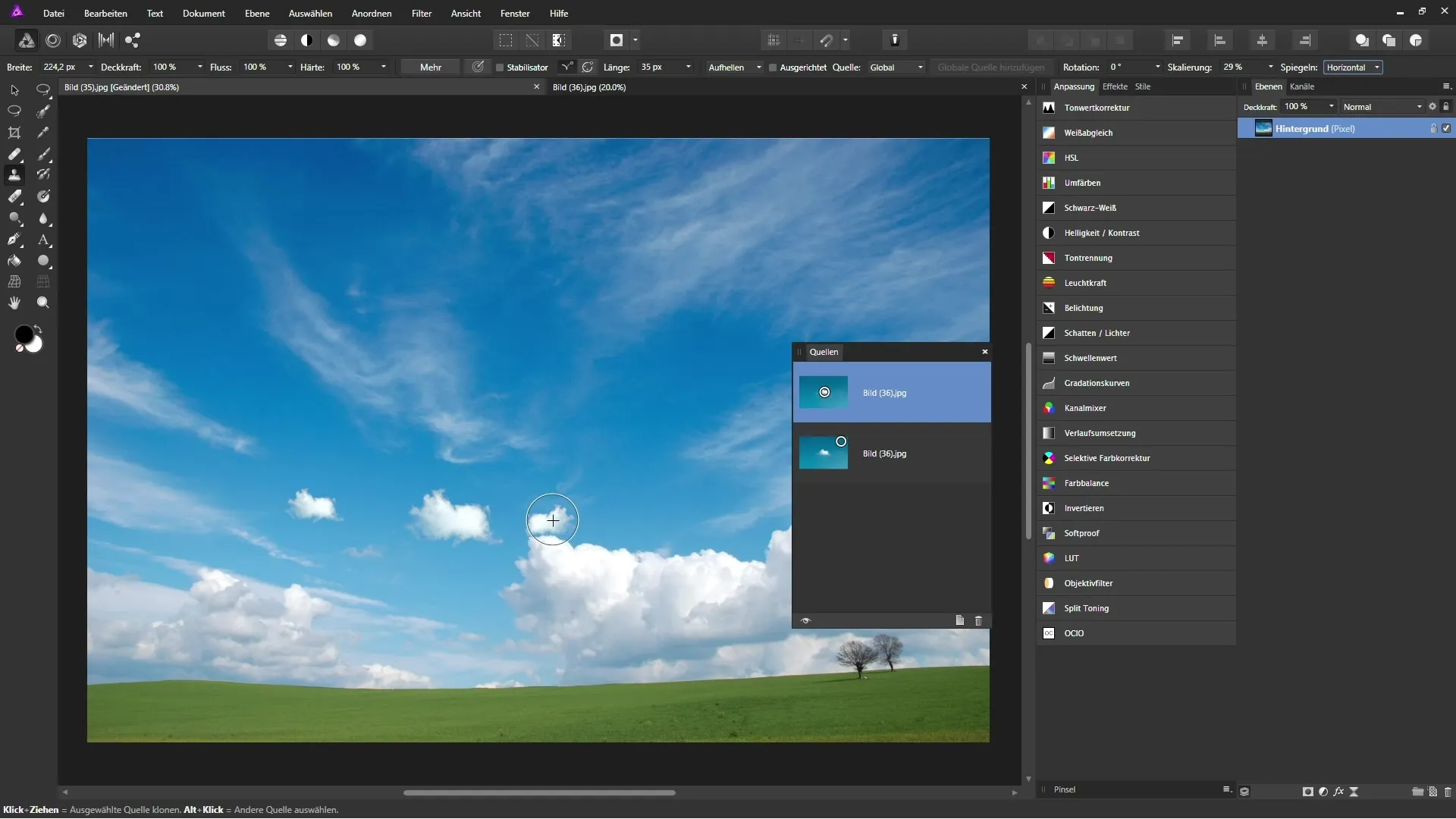
Σύνοψη – Εργαλείο κλωνοποίησης στο Affinity Photo: Βασικές αρχές και εφαρμογή
Το εργαλείο κλωνοποίησης στο Affinity Photo σας προσφέρει αποτελεσματικούς τρόπους να αντιγράφετε περιεχόμενο από μια εικόνα και να το χρησιμοποιείτε σε άλλες θέσεις. Με την κατανόηση των διαφόρων λειτουργιών όπως η περιστροφή, η κλίμακα και οι παγκόσμιες πηγές, μπορείτε να βελτιώσετε σημαντικά τις επεξεργασίες σας.
Συχνές Ερωτήσεις
Πώς να ενεργοποιήσω το εργαλείο κλωνοποίησης στο Affinity Photo;Μπορείτε να ενεργοποιήσετε το εργαλείο κλωνοποίησης στη γραμμή εργαλείων ή μέσω της συντόμευσης πληκτρολογίου "S".
Τι σημαίνει "παγκόσμια πηγή" στο εργαλείο κλωνοποίησης;Μια παγκόσμια πηγή σας επιτρέπει να αποθηκεύετε και να χρησιμοποιείτε περιοχές κλωνοποίησης μεταξύ διαφορετικών εγγράφων.
Πώς μπορώ να προσαρμόσω την περιστροφή και την κλίμακα της πηγής κλωνοποίησης;Χρησιμοποιήστε τους αντίστοιχους ελέγχους στη γραμμή περιβάλλοντος για να αλλάξετε την περιστροφή και την κλίμακα της πηγής κλωνοποίησης.
Τι συμβαίνει αν ενεργοποιήσω την επιλογή "Ευθυγράμμιση";Αν η επιλογή "Ευθυγράμμιση" είναι ενεργοποιημένη, η πηγή κλωνοποίησης κινείται κατά τη διάρκεια της ζωγραφικής σε σχέση με το χτύπημα του πινέλου σας και παραμένει συνεπής.


